Le haut-parleur auriculaire de l'iPhone ne fonctionne pas ? Les meilleures solutions pour vous
May 23, 2025 • Déposé à: Gestion des Données du Téléphone • Des solutions éprouvées
Vous avez du mal à entendre un ami ou un proche à l'autre bout du fil ? Si c'est le cas, vous devriez apprendre à effectuer une analyse du haut parleur auriculaire de l'iPhone En testant le haut parleur auriculaire de votre iPhone, vous vous assurez que votre smartphone fonctionne correctement.

Dans cet article, vous apprendrez les différents tests de haut parleur auriculaire iPhone que les experts utilisent pour résoudre ce problème en Partie iculier. Suivez les astuces de réparation ci-dessous pour résoudre le problème de votre iPhone sans vous ruiner. Toutefois, si les différentes méthodes ne vous apportent aucun résultat, vous trouverez également sur ce site une solution alternative à votre problème. Explorez le guide pour en savoir plus.
- Parie 1: Comment effectuer le test du haut parleur auriculaire de l'iPhone
- Partie 2: Comment réparer un haut parleur auriculaire d'iPhone ?
- Partie 3: Réparez le haut-parleur auriculaire de votre iPhone à l'aide d'une solution alternative
- Partie 4: Vérifiez le statut complet de votre téléphone à l'aide de Dr.Fone

Partie 1: Comment effectuer le test du haut parleur auriculaire de l'iPhone
Sachez qu'il est important de savoir comment tester un haut parleur auriculaire sur son iPhone afin de vous assurer que son appareil est toujours en parfait état. Voici les différentes méthodes de réalisation du test du haut parleur auriculaire d'un téléphone pour faire un diagnostic de votre iPhone.
Methode 1: Détachez le couvercle qui recouvre le haut parleur auriculaire de l'iPhone
Lors de l'achat d'un nouvel iPhone, la totalité de l'appareil est recouverte par une enveloppe en plastique. Si les utilisateurs de longue date d'iOS savent qu'il s'agit d'une simple protection, les nouveaux propriétaires ont tendance à l'utiliser comme protecteur d'écran et ne l'enlèvent pas intentionnellement. Les vendeurs agréés effectuent généralement le test du haut parleur auriculaire du téléphone pour confirmer que le matériel de votre iPhone fonctionne.
En le retirant, vous devriez améliorer la qualité audio de votre iPhone, car le revêtement en plastique empêche la poussière de pénétrer dans la grille.
Methode 2: Augmenter le volume du haut parleur auriculaire
Augmenter le volume de votre iPhone lors d'un test du haut parleur auriculaire du téléphone est l'idéal une fois que vous avez retiré le couvercle initial. Vous pouvez le faire durant un appel téléphonique en appuyant sur la touche d'augmentation du volume pour augmenter le volume du haut-parleur.

Methode 3: Désactiver le mode silence
Tous les iPhones sont dotés d'un commutateur son/silence situé sur le côté gauche de l'appareil. Pour effectuer un test du haut parleur auriculaire de l'iPhone, tirez l'interrupteur vers vous pour faire disparaître l'indicateur du mode silencieux orange. Voir l'image ci-dessous.

Methode 4: Supprimer le mode écouteurs
Si le mode écouteurs est activé sans que des écouteurs soient branchés, il peut y avoir des interférences lors de l'exécution d'une opération d'entretien. test de l'oreillette de l'iPhone Redémarrez votre iPhone ou activez/désactivez le mode avion pour désactiver les connexions cellulaires, vocales, WiFi et Bluetooth.

Methode 5: Passer un appel téléphonique
Une méthode bien rodée pour tester un haut parleur auriculaire sur un iPhone consiste à émettre un appel. Comparer la qualité du son qui est produit par votre iPhone et celui d'un autre appareil est un moyen facile d'effectuer un test de haut parleur auriculaire pour iPhone Si vous constatez par contre une grande différence, il se peut que les haut-parleurs auriculaires de votre iPhone soient défectueux et qu'il faille les réparer.
Partie 2: Comment réparer un haut parleur auriculaire d'iPhone ?
Une fois que vous avez effectué le test du haut parleur auriculaire de l'iPhone dans un premier temps pour diagnostiquer votre smartphone, voici quelques solutions pour remédier au problème.
Methode 1: Nettoyer la grille du haut parleur auriculaire de l'iPhone
Le nettoyage de la grille du haut parleur auriculaire de l'iPhone est recommandé si l'appareil a été acheté depuis quelques mois. Nettoyez-le à l'aide d'une brosse anti-statique, d'une brosse à dents à poils souples ou d'un coton-tige. Évitez d'utiliser de I'alcool à friction, car il peut endommager de façon permanente I'haut parleur auriculaire.
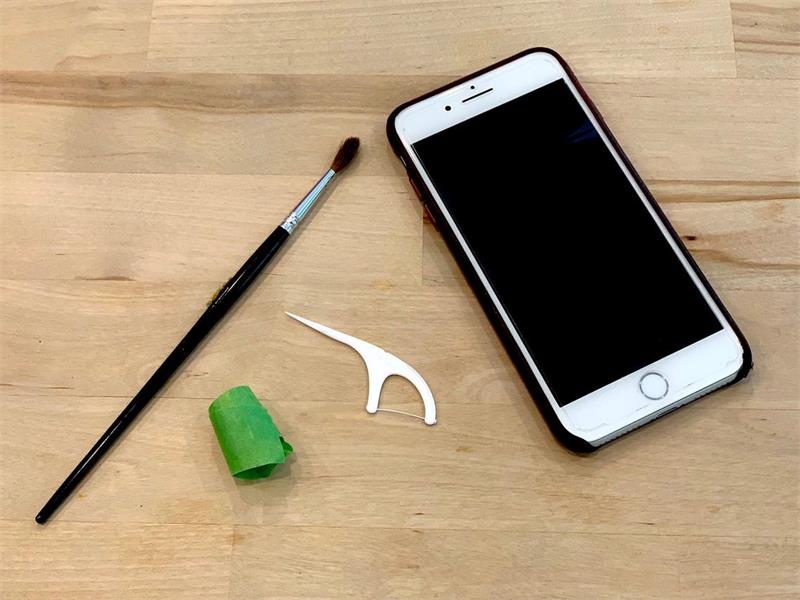
Methode 2: Désactiver la réduction du bruit du téléphone
La fonction d'annulation du bruit du téléphone d'Apple permet de réduire les niveaux de bruit ambiant et de rendre les appels téléphoniques plus clairs. Cependant, il fait parfois plus de mal que de bien et peut rendre vos appels un peu bizarres, notamment lors d'un test du haut parleur auriculaire de l'iPhone

Pour désactiver l'annulation du bruit du téléphone, allez dans Réglages > Accessibilité > Audio/Visuel et désactivez la réduction du bruit du téléphone.
Methode 3: Redémarrer l'iPhone
Le redémarrage de l'iPhone peut parfois résoudre des problèmes lors d'un test du haut parleur auriculaire de l'iPhone. Maintenez le bouton latéral et le bouton de réduction du volume (ou maintenez le bouton latéral pour les modèles d'iPhone antérieurs) et faites-le glisser pour éteindre l'appareil lorsque vous y êtes invité. Si cela n'est pas possible, vous pouvez forcer le redémarrage de votre iPhone. Voici comment procéder.
Pour les modèles iPhone 8 et plus
- Etape 1:Appuyer sur le bouton d'augmentation du volume et relâchez-le immédiatement.
- Etape 2: Appuyez ensuite sur la touche de réduction du volume et relâchez-la immédiatement.
- Etape 3: Appuyez sur le bouton de mise sous tension/démarrage et maintenez-le enfoncé jusqu'à ce que le logo Apple s'affiche.

Pour les modèles d'iPhone plus anciens
Etape 1: Maintenez enfoncées les touches Home et mise sous tension/démarragejusqu'à ce que le logo Apple s'affiche..

Methode 4: Examinez votre iPhone pour détecter d'éventuels dommages causés par l'eau
Si vous ne trouvez aucun débris dans les ports lorsque vous effectuez le test du haut parleur auriculaire de votre iPhone, cela peut indiquer un dégât causé par l'eau à l'intérieur de votre appareil. Utilisez les indicateurs de présence de liquide de votre iPhone pour savoir s'il a été endommagé par l'eau.
Ouvrez le compartiment de la carte SIM et vous trouverez une petite languette blanche à l'intérieur. La languette devient rouge, rose ou orange lorsqu'elle entre en contact avec un liquide. Évitez d'utiliser du riz pour sécher votre iPhone s'il est endommagé par un liquide ; vous risqueriez d'aggraver la situation en y laissant des résidus nocifs.
Methode 5: Mettez à jour votre iOS
Il se peut que le problème rencontré par votre iPhone soit dû à une version trop ancienne du logiciel iOS. Pour mettre à jour l'iOS de votre iPhone, allez dans Réglages > Général > Mise à jour du logiciel et cliquez sur Télécharger et installer lorsque vous y êtes invité.

Methode 6: Réinitialiser tous les réglages
Vous devrez réinitialiser tous les réglages de votre iPhone si aucune des méthodes ci-dessus ne corrige le problème constaté suite à un test du haut parleur auriculaire de l'iPhone Pour ce faire, allez dans Paramètres > Réinitialiser > Réinitialiser tous les paramètres puis saisissez votre code d'accès lorsque vous y êtes invité. Cette méthode effacera tous les paramètres existants sur votre téléphone et permettra probablement de réparer votre appareil si le haut parleur auriculaire ne fonctionne pas.
Partie 3: Réparez le haut-parleur auriculaire de votre iPhone à l'aide d'une solution alternative
Si vous ne savez pas comment tester un haut parleur auriculaire sur un iPhone, l'utilisation d'une alternative telle que Dr.Fone - Réparation du système (iOS) peut être la solution idéale pour vous. L'application dispose d'une astucieuse fonction de diagnostic du téléphone qui permet de vérifier si le matériel de votre iPhone présente des problèmes.

Caractéristiques principales
Vous devez connaître les principales caractéristiques de Dr.Fone - Réparation du système (iOS).
- Résoudre tous les types de problèmes du système iOS - Dr.Fone peut résoudre la plupart des problèmes de l'iPhone sans perte de données, y compris le blocage en mode de récupération, l'écran noir, la boucle de démarrage, l'écran blanc de la mort, et bien plus encore.
- Mise à niveau/rétrogradation de votre iOS sans iTunes- Le logiciel peut mettre à niveau ou rétrograder votre iPhone sans le jailbreaker si vous avez des problèmes avec votre appareil.
- Délais de traitement courts - La réparation du système de votre iPhone est simple et rapide. Il ne nécessite pas de compétences techniques avancées et se réalise en moins de 10 minutes.
Comment réparer un haut-parleur auriculaire d'iPhone avec Dr.Fone - Réparation du système
Si le haut parleur auriculaire ne répond toujours pas après avoir effectué divers tests du haut parleur auriculaire du téléphone, voici les étapes pour y remédier à l'aide de Dr.Fone - Réparation du système (iOS).
- Etape 1: Téléchargez et installez Dr.Fone - Réparation du système (iOS) sur votre ordinateur. Lancez le programme et connectez votre iPhone grâce à un câble USB.

- Etape 2: Sélectionnez le modèle de votre iPhone pour télécharger le micrologiciel approprié.

- Etape 3: Suivez les instructions à l'écran dans la fenêtre principale du programme. Cliquez sur Réparer maintenant pour lancer le processus et attendez que votre iPhone revienne à la normale.

Tarifs
Dr.Fone - Réparation du système (iOS) propose différents plans tarifaires en fonction de votre budget.
- Licence trimestrielle (1-5 appareils mobiles) - 6,65 $/mois - Renouvellement automatique
- 1 trimestre de licence (1-5 appareils mobiles) - 7.32$/Mois - Pas de renouvellement automatique
- Licence d'un an (1-5 appareils mobiles) - 4,99 $/mois - Pas de renouvellement automatique
- Licence permanente (1-5 appareils mobiles) - 79.95$
Partie 4: Vérifiez le statut complet de votre téléphone à l'aide de Dr.Fone
Maintenant que vous savez comment vérifier et résoudre le problème du haut parleur auriculaire avec les méthodes traditionnelles et Dr.Fone - Réparation du système, vous êtes peut-être désireux de connaître l'état global de votre iPhone. Wondershare Dr.Fone est l'outil idéal pour vérifier l'état du matériel de votre iPhone, notamment grâce à son Rapport de vérification très pratique.

Une fois que votre appareil iOS est lié au programme, cliquez sur le bouton Rapport de vérification pour connaître l'état de votre matériel. S'il ne peut pas vérifier l'état de votre haut parleur auriculaire, il peut en revanche inspecter avec précision le fonctionnement global de votre iPhone. Il peut s'agir d'un excellent indicateur de problèmes lors d'un test de l'écouteur de l'iPhone.

Vous pourriez également être intéressé :
Le microphone ne fonctionne pas ? Comment tester le micro sur un téléphone Android
Comment tester le microphone de l'iPhone et résoudre son dysfonctionnement
Conclusion
Lorsque votre appareil présente un dysfonctionnement lors d'un test de haut-parleur auriculaire iPhone, vous devez vérifier s'il est possible de le réparer sous garantie. Cependant, il faudra vous attendre à des réparations coûteuses si votre iPhone n'est plus couvert. Heureusement, il existe de nombreuses méthodes pour y remédier, dont la plupart ne nécessitent qu'un petit dépannage simple.
Enfin, vous pouvez vérifier l'état de votre iPhone à l'aide de la fonction de vérification du téléphone de Dr.Fone Ensuite, vous pourrez utiliser la fonction Réparation du système pour remettre votre iPhone dans son état initial si nécessaire.














Blandine Moreau
staff Rédacteur